2022年05月23日更新
YouTubeコメント・チャットのNGワード設定方法【スマホ/PC】
YouTubeでコメント・チャットで、こういうのはNGワードとして登録する必要があったり、設定したいと思うことがあると思います。YouTubeのコメントやチャットでNGワード設定をする場合のやり方を、スマホ・PCそれぞれ解説していきます。

YouTubeコメント/チャットのNGワード設定方法
YouTubeの動画へのコメントやライブへのチャットなどをすることを楽しんでいるという人もいるでしょうし、アップロードしたYouTube動画へのコメント・チャットを楽しみにしながらアップロードしているという人も多いと思います。
コメント欄のタイムスタンプなども含め便利に利用しているという人も少なくないかと思います。
視聴者側からしても、YouTube動画のコメントを見ることも楽しんでいる人も多いでしょうし、動画投稿者側も、視聴者とのコミュニケーションツールとしてコメント欄を利用してやり取りしている人もいますよね。
YouTubeコメント/チャットでNGワードを設定できる?
しかし、YouTube利用者の中には動画に悪質なコメントやチャットをする人もいないわけではありません。
荒らし目的のコメントだと、そのコメントに対する他の視聴者の方とのやり取りでよりギスギスするというようなこともあるため、できるだけ動画のコメント欄は穏やかであって欲しいですよね。
そんな状況を防ぐ目的もあり、投稿者や他の動画視聴者の人にとって不快となりうる不適切な言葉をNGワード/禁止ワードとして設定したい、と思った場合、できるのかどうかなど初心者の方は特に気になっている人もいるでしょう。
リンクのブロック設定や禁止したい言葉を設定可能
YouTubeでは、コメントやチャットでリンクのブロック設定や、禁止したいNGワードの設定をすることができます。
NGワード/禁止ワードを設定すると、YouTubeのコメントは管理者(投稿者)の許可を経て公開される投稿しかできなくなります。
NGワード/禁止ワードを含むからと言って問題のあるコメントばかりとは限らないため、問題なければ公開する、という形です。その辺りは動画投稿者の采配になるため、必ずしも公開されるというわけではないことは視聴者側も理解は必要です。
ちなみに、チャットの方はリアルタイムでの更新になることからか、NGワードを含むものであった場合はブロックされます。
YouTubeでライブをする場合はコメントをいちいち確認することも難しいでしょうから、NGワード/禁止ワードがブロックされるようになっているのは嬉しいですね。
どういう時に有用?
このYouTube動画のコメントやチャットのブロック機能、どういったときに有用かと言うと、前述したように悪質なコメントやチャットをするユーザーのコメントをすぐに表示しないようにすることができるという点です。
前述したとおり、動画への不適切なコメントは作成した人だけでなく、閲覧している人にも不快感を与えます。中には荒らし目的でそういったNGワード/禁止ワードを含んだコメントをする人もいるかもしれません。
そういった悪質ユーザーをブロックする方法もあるのですが、最初から悪質なユーザーかどうかというのは分かりません。コメントで事前に表示しないようにする/ブロックすることは、そういった悪質ユーザーをふるいにかける手段にもなります。
ちなみに、コメント投稿がされたあとに不適切なものを削除することも可能ですし、コメントを逐一確認してから公開する承認制でも可能です。
閲覧者に快適に動画を見てもらえる環境を整えるという意味でも、不適切な単語はNGワードとして設定しておくと良いでしょう。
YouTubeコメント/チャットのNGワード設定手順
では、YouTubeのコメント/チャットでNGワード・禁止ワードを設定して、表示しないようにする/ブロックする場合のやり方を、スマホとPCそれぞれ説明していきます。
スマホ/アプリ
スマホのYouTubeアプリでNGワードを設定する場合、スマホのYouTubeアプリから設定することはできません。YouTube Studioのアプリはあるのですが、そこからコメントの設定などはできないのです。
そのため、スマホの場合、ブラウザからPC版のYouTube Studioへアクセスしてコメントなどの設定をする必要があります。まずは下記リンク先からYouTube Studioへアクセスしてください。
YouTube Studioアプリがインストールされていない場合、上記のような画面が表示されます。前述したとおりアプリではできないため、「STUDIOに移動」をタップして、ブラウザでリンクを開きましょう。
PC版のYouTube Studioが開きます。左下にある歯車マークをタップして、YouTube Studioの設定を開きましょう。
YouTube Studioの設定画面が開くため、左側のメニューで「コミュニティ」をタップします。
右側に「自動フィルタ」と「デフォルト」の2種類のタブが表示されます。「自動フィルタ」のタブのまま、表示された設定画面の右側を少しスクロールしてください。
「ブロックする単語」という項目がありますので、そこでNGワード/禁止ワードとして設定したい単語を設定しましょう。
設定したい単語が複数ある場合は「コンマ(,)」で区切ってください。
NGワード/禁止ワードの設定ができたら、枠外のどこか任意の場所をタップします。すると上記のように単語が表示されます。
なお、リンクをブロックしたい場合は「リンクをブロックする」にチェックを入れてください。
設定が完了したら「保存」をタップしましょう。
画面下に「設定を保存しました」と表示されればOKです。
PC/ブラウザ
スマホのと同じように、PCもブラウザからYouTubeアプリでNGワードを設定する必要があります。やり方も同じですが説明していきます。まずは下記リンク先からYouTube Studioへアクセスしてください。
YouTube Studioが開きます。左下にある歯車マークがついた「設定」をクリックしましょう。
「コミュニティ」をクリックしてください。
「自動フィルタ」のタブのまま、表示された設定画面の右側を少しスクロールします。
「ブロックする単語」という項目があるので、ここの入力欄にNGワード/禁止ワードとして設定したい単語を入力しましょう。
設定したい単語が複数ある場合は「コンマ(,)」で区切ってください。PCの場合はYouTubeのNGコメントを入力した際、コンマを入力すれば上記のように単語として登録されます。
リンクをブロックしたい場合は「リンクをブロックする」にチェックを入れてください。
NGワードの設定が完了したら、「保存」をクリックします。
画面下に「設定を保存しました」と表示されればOKです。これでNGワードを含んだコメントがされた場合、自動的に非表示となり、承認しない限り公開されなくなります。
YouTube Studioは基本的にPCからおこなうことが多いかと思いますので、コメント関係の設定にももう少し触れておきます。動画に対するコメントの表示・非表示は、デフォルト設定で可能なほか、動画ごとに設定することもできます。
YouTubeの動画コメントに関しては、NGワード登録をしなくても不適切な可能性のあるコメントは保留にして確認し、問題なければ公開する、という方法も可能なのです。
YouTubeのコメントに関するざっくりした設定には次の4つがあり、いずれかを選択することになります。
- コメントをすべて許可する
- 不適切な可能性があるコメントを保留して確認する
- すべてのコメントを保留して確認する
- コメントを無効にする
不適切な可能性があるコメントを保留して確認する」にしてある場合、NGワードが設定していなくても、不適切なコメントの可能性があるものと判断されたら保留にする事ができます。
こちらもそう判断されたコメントに関しては公開が保留になり、動画投稿社が確認した後、問題なければ公開する形を取ることになりますので、もともとのコメント関連の設定も確認しておきましょう。
最後に
YouTubeで不適切なコメントを防ぐためには、動画のコメント設定の他にNGワード設定なども可能です。
NGワード設定はすべての動画に共通するもので動画ごとに逐一設定する必要もないため、「この言葉を含むコメントはNGにしたい」ということであれば設定しておきましょう。
コメント欄が穏やかであれば、動画の視聴者も、動画の投稿者も安心して動画を見ることができますので、必要に応じて使ってみてください。
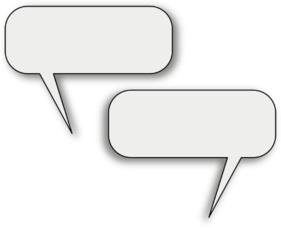 【YouTube】「注目のコメント」って何?意味や削除できるかどうか解説!
【YouTube】「注目のコメント」って何?意味や削除できるかどうか解説! YouTubeでコメントを投稿する方法
YouTubeでコメントを投稿する方法 【YouTube】コメントで再生時間を指定する方法を解説!
【YouTube】コメントで再生時間を指定する方法を解説!
























